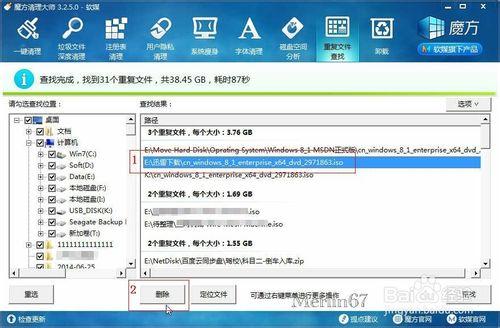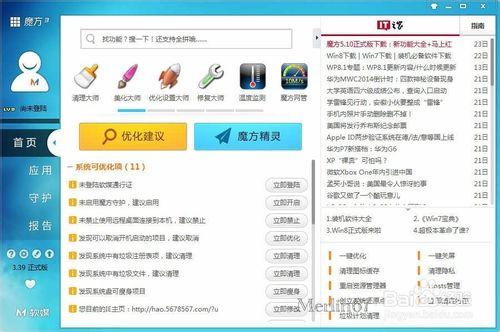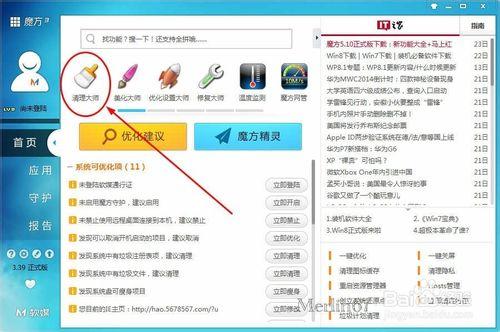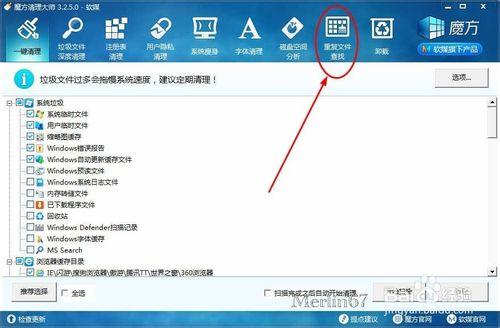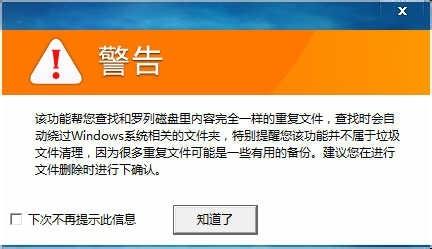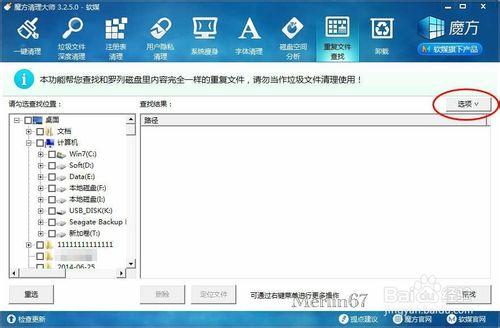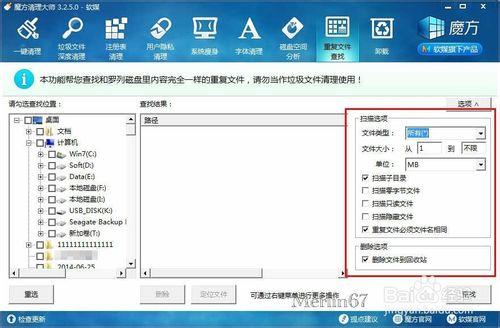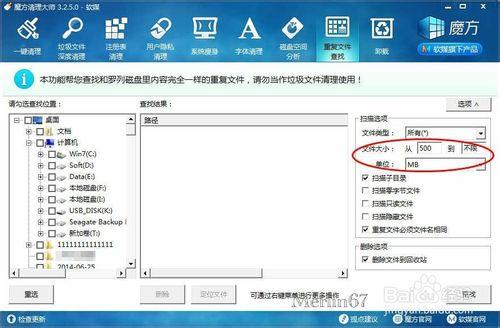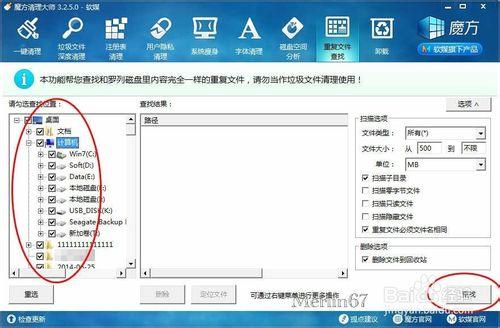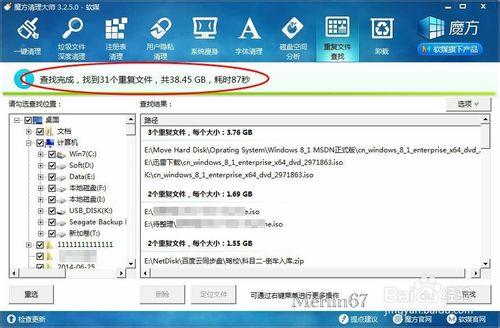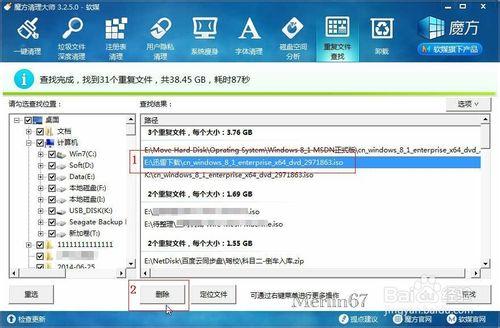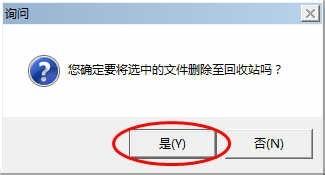前言:
隨著日積月累,電腦裡難免會有一些重複檔案,有的一個甚至就佔用1GB以上的磁碟空間。
當然,有些重要檔案備份是必須的,但也有一些重複檔案是可以刪除的,這樣可以節約大量磁碟空間。
心裡有數的話,我們可以直接根據檔名將重複的大檔案搜尋出來,按需刪除。但怎樣讓電腦自動快速搜尋出電腦裡的重複檔案呢?魔方清理大師就可以快速搜尋電腦裡的重複檔案。
工具/原料
案例環境:魔方清理大師
方法/步驟
魔方具有綠色版,下載解壓即可直接執行;
如圖:
單擊“清理大師”;
如圖:
單擊“重複檔案查詢”;
如圖:
首次使用請認真閱讀警告,
重複檔案並非等同垃圾檔案,有些是重要檔案的備份,請按需認真確認後,確定無用的再刪除;
如圖:
單擊“選項”;
如圖:
為了提高效率,我們可以根據自己需求及磁碟大小,
選擇“檔案型別”;
設定“檔案大小”等;
如圖:
若自己磁碟空閒空間較多,可以將檔案大小設得大一些;
如我這裡查詢500MB以上的重複檔案;
如圖:
並按需勾選查詢位置;
然後單擊“查詢”;
如圖:
查詢完成,顯示重複檔案列表;
注意:選擇查詢位置越多、檔案型別越多、檔案大小越小,查詢重複檔案越全,但越慢;故請按需選擇檔案型別、大小及查詢位置;
如圖:
選中確定不需要的重複檔案,
單擊“刪除”;
如圖:
為了確保安全,建議刪除至回收站;
待日後定期清除回收站內容;
若確定相應內容確實用不到了,也可當即清除回收站,即可馬上空閒出大量磁碟空間。
如圖:
注意事項
支援分享,可點右上角的“大拇指”、“收藏”、“關注”圖示。
小編相關經驗:(標題上三擊滑鼠選中,按住左鍵拖拽,鬆開即可自動搜尋相應經驗) 如何快速搜尋網頁內容(Merlin67) 啟動工作管理員的常見方法(Merlin67) 如何快速執行命令及執行程式(Merlin67) 開啟控制面板的常用方法(Merlin67) Win8.1如何開啟控制面板(Merlin67) Win8.1怎麼在桌面建立控制面板圖示(Merlin67) Win7如何快速開啟控制面板項 常用命令大全(Merlin67)
相關提問:如何查詢重複檔案?如何清理電腦裡的重複檔案?怎樣查詢重複的檔案?怎樣快速清理重複檔案?